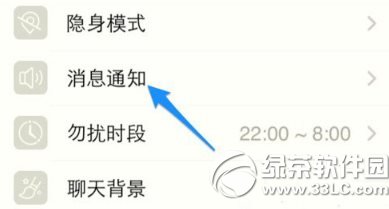萬盛學電腦網 >> 圖文處理 >> Photoshop教程 >> ps圖片處理 >> PS處理文藝范效果教程
PS處理文藝范效果教程
這次的PS教程,教大家怎麼將照片處理成MV裡面的女主角那樣,文藝又帶點小清新。

第一步:
打開圖像,把原圖轉成灰度模式,然後在轉成SRGB。
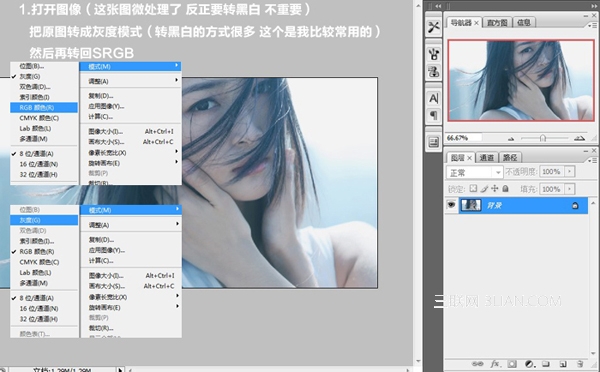
第二步:
新建透明圖層,然後用畫筆在想要加顏色的地方畫上顏色,再把圖層混合模式改成濾鏡。
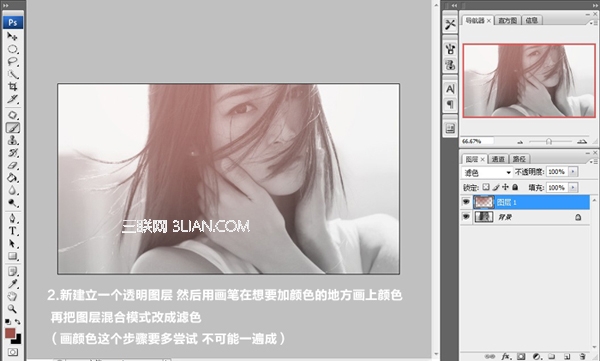
第三步:
填充一點灰色,壓暗整體色調。
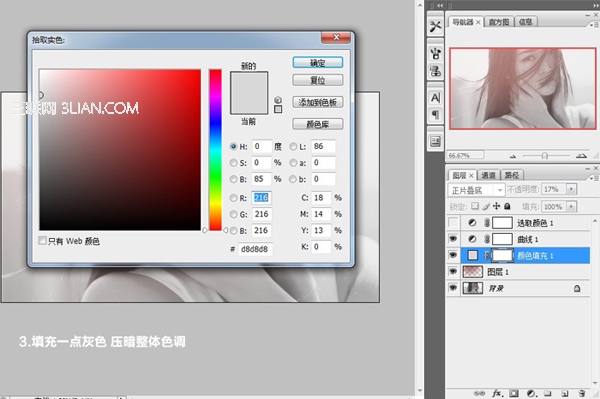
第四步:
微調曲線,提亮整體。
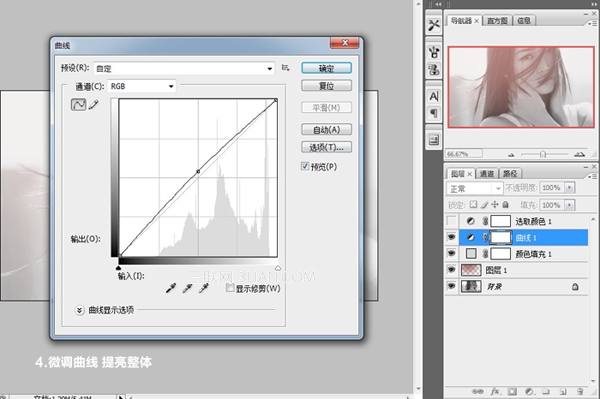
第五步:
最後調整可選顏色中的白色,完成,就這麼簡單!
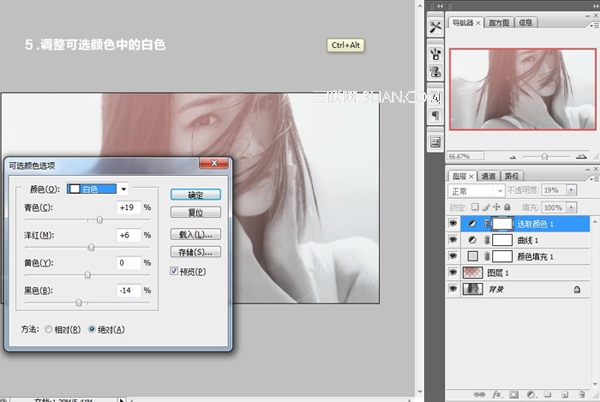
其他效果

注:更多精彩教程請關注三聯photoshop教程欄目,三聯PS群:182958314歡迎你的加入
ps圖片處理排行
軟件知識推薦
相關文章
copyright © 萬盛學電腦網 all rights reserved